Windows系统中,通用卷设备(如USB闪存盘、外部硬盘等)通常可以通过“设备管理器”来停用。如果遇到无法停用的情况,可能是由以下几种原因导致的:
1. 设备正在使用中:确保设备没有被任何程序或文件占用。关闭所有可能访问该设备的程序,然后尝试再次停用。
2. 文件系统错误:设备可能存在文件系统错误,导致无法正常卸载。可以使用Windows的“检查磁盘”工具来扫描并修复设备上的错误。
3. 设备驱动问题:设备驱动可能存在问题,导致无法正常停用。可以尝试更新或重新安装设备的驱动程序。
4. 权限问题:确保当前用户有足够的权限来停用设备。如果是在管理员账户下,可以尝试以管理员身份运行设备管理器。
5. 病毒或恶意软件:某些病毒或恶意软件可能会阻止设备被停用。运行一次全面的病毒扫描,确保系统安全。
6. 硬件问题:设备本身可能存在硬件问题,导致无法正常停用。可以尝试使用其他计算机或操作系统来测试设备。
如果以上方法都无法解决问题,建议联系设备制造商或专业的技术支持团队以获得进一步的帮助。
Windows无法停用通用卷设备:原因及解决方法
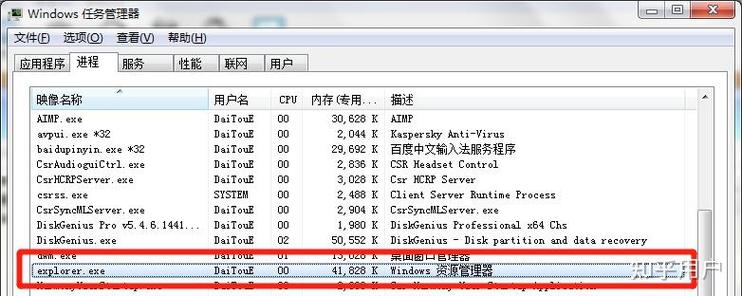
在Windows操作系统中,用户在使用U盘或移动硬盘时可能会遇到“无法停用通用卷设备”的问题。这种情况不仅影响用户体验,还可能导致数据丢失或设备损坏。本文将详细分析该问题的原因,并提供相应的解决方法。
首先,我们来了解一下导致“无法停用通用卷设备”的原因。
原因一:文件正在被访问
原因二:缓存未完成
原因三:系统进程占用
原因四:病毒或恶意软件干扰
如果是因为缓存未完成导致的“无法停用通用卷设备”,可以尝试以下方法:
等待1-2分钟,让系统完成文件写入的任务。
在等待过程中,不要进行任何操作,以免干扰缓存过程。
如果是因为文件正在被访问导致的“无法停用通用卷设备”,可以尝试以下方法:
检查是否有软件正在访问U盘或移动硬盘上的文件。
关闭这些软件,然后再次尝试停用通用卷设备。
如果是因为系统进程占用导致的“无法停用通用卷设备”,可以尝试以下方法:
同时按下“Ctrl Alt Del”组合键,打开任务管理器。
例如,如果占用的是“rundll32.exe”进程,可以结束该进程,然后再次尝试停用通用卷设备。
如果以上方法都无法解决问题,可以尝试重启电脑:
点击“开始”菜单,选择“关机”或“重启”。
等待电脑完全重启后,再次尝试停用通用卷设备。
WhoLockMe Explorer Extension:一款免费软件,可以帮助用户找出占用通用卷设备的程序,并结束该进程。
Unlocker:一款付费软件,可以帮助用户解锁被占用的文件和文件夹,从而解决“无法停用通用卷设备”的问题。









